iOS 16: Cách gửi tin nhắn viết tay trên iMessage
Nếu đã quá nhàm chán với những văn bản thông thường, bạn có thể gửi tin nhắn viết tay trên iPhone của mình. Hãy cùng 24hStore tìm hiểu cách thực hiện qua bài viết dưới đây nhé!
iOS 16 cho phép người dùng gửi tin nhắn viết tay trên iMessage
iMessage cung cấp nhiều tính năng thú vị và tin nhắn viết tay là một trong số đó. Ghi chú viết tay rất phù hợp cho bất cứ ai cảm thấy mệt mỏi với việc sử dụng tin nhắn văn bản thông thường và muốn nâng cao trải nghiệm nhắn tin. Bạn có thể tìm thấy tính năng viết tay trong ứng dụng Tin nhắn trên iPhone và iPad, tính năng này cho phép bạn dùng ngón tay để viết tin nhắn ngắn hay vẽ điều gì đó dễ thương gửi cho những người thân yêu của mình.

Cách sửa lỗi không thể tải xuống bản cập nhật mới nhất trên iPhone đơn giản? XEM NGAY bài viết iOS 16: 6 cách sửa lỗi không thể tải xuống bản cập nhật mới nhất trên iPhone 24hStore chia sẻ.
Điều quan trọng cần chú ý là tính năng này không dành riêng cho iMessage. Vì vậy bạn có thể sử dụng nó để gửi tin nhắn viết tay cho người dùng Android. Tuy nhiên, các tin nhắn viết tay sẽ được gửi dưới dạng SMS/MMS khi iMessage không phải là một tùy chọn.
Cách gửi tin nhắn viết tay trong iMessage
Tính năng này hoạt động tốt nhất đối với các tin nhắn ngắn vì không gian dành cho các ghi chú khá nhỏ. Để sử dụng, bạn hãy làm theo các bước sau:
Bước 1: Mở ứng dụng Tin nhắn trên iPhone hoặc iPad của bạn.
Bước 2: Mở cuộc trò chuyện mà bạn muốn gửi tin nhắn viết tay hoặc soạn tin nhắn mới và chọn người nhận.
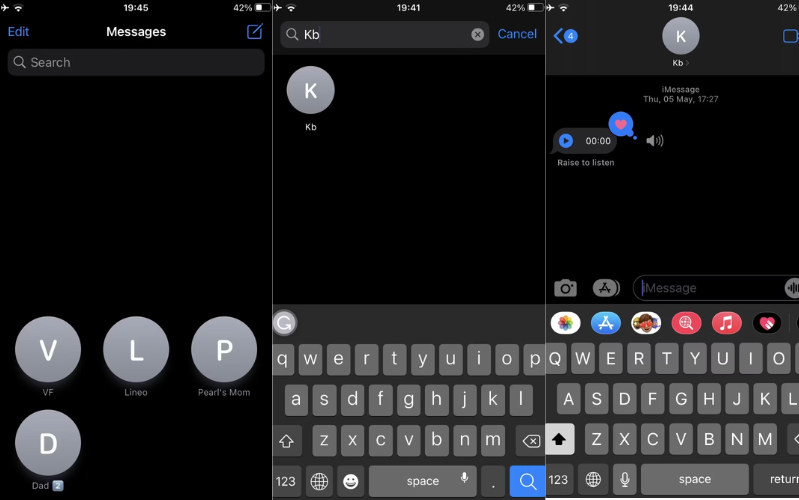
XEM THÊM iOS 16: Cách bật tính năng tự động gửi tin nhắn chúc mừng sinh nhật chi tiết nhất.
Bước 3: Chạm vào trường nhập và xoay iPhone của bạn. Nếu đang sử dụng iPad, bạn không cần xoay màn hình.
Bước 4: Bạn sẽ tìm thấy biểu tượng viết nguệch ngoạc chữ viết tay bên cạnh nút micrô ở góc dưới cùng bên phải của bàn phím. Chạm vào nó.
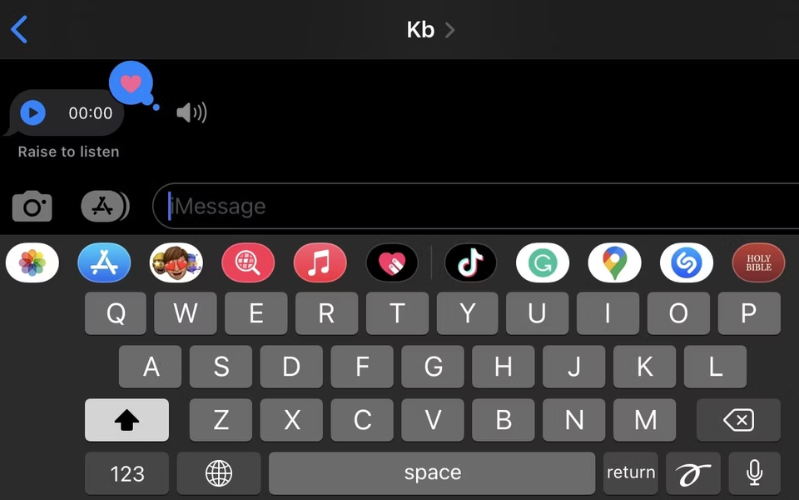
MẸO xóa thông tin cá nhân vĩnh viễn trên internet bạn đã biết ? XEM NGAY bài viết hướng dẫn iOS 16: Cách xóa thông tin cá nhân vĩnh viễn trên internet tại đây.
Bước 5: Viết hoặc vẽ tin nhắn của bạn bằng ngón tay và nhấn vào Xong để gửi tin nhắn. Ở cuối màn hình chữ viết tay, bạn sẽ thấy 24 tin nhắn viết tay gần đây nhất của mình dưới dạng Tin nhắn gần đây nếu bạn thường xuyên dùng chức năng này.
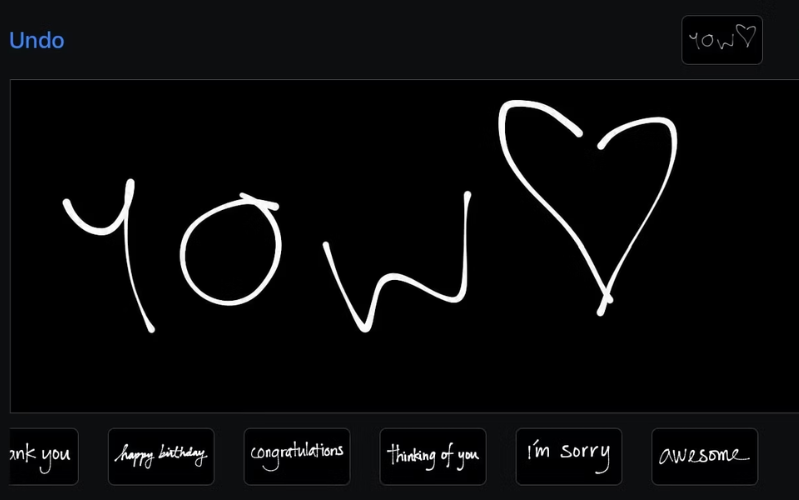
XEM THÊM bài viết iOS 16: Hỗ trợ xác minh tự động không thông qua CAPTCHA chi tiết nhất tại đây.
Để trải nghiệm vô số tính năng tuyệt vời trên iMessage, bạn có thể cân nhắc đến việc sắm ngay một trong những “tân binh nhà Táo” - iPhone 14 series trực tiếp tại 24hStore. Khi mua hàng ở đây, bạn sẽ được tặng kèm ưu đãi hấp dẫn và nhận kèm bảo hành đến 24 tháng. Ngoài ra, bộ phận tư vấn cũng sẵn sàng trao đổi mọi thông tin thật tận tình nếu bạn liên hệ trước qua hotline 1900.0351.
Tham khảo ngay một số dòng iPhone 11, 12 cũ chính hãng Apple siêu rẻ tại 24hStore:






















